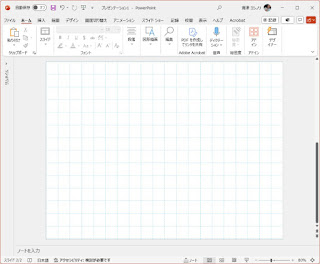PowerPointの変則グリッドは線の配置と画像書き出しで対処しています。ただし、本来のグリッドのようにスナップは出来ません。
処理は[挿入]>[図形]>[線]で水平線を作図ぢ、それを分割数+1コピーし・・・
全体を選択して[図形の書式]>[整列]>[上下に整列]で均等配置にします。
同様にして[挿入]>[図形]>[線]で垂直線を作図し、それを分割数+1コピーし・・・・・・
垂直線だけを選択して[図形の書式]>[整列]>[左右に整列]で均等配置にします。
これでグリッドが完成しました。ちなみに垂直線と水平線は別のページで作成後にグループ化して組み合わせる用にすれば迅速な処理が可能です。
必要に応じて点線やカラー変更をし、JPGやPNGなどの画像で保存します。
後は書き出した画像を背景画像として読み込むだけです。
説明用のグリッドは整列させていますが、この方法だと間隔を自由に調整出来ます。スナップは出来ませんが意外と重宝します。